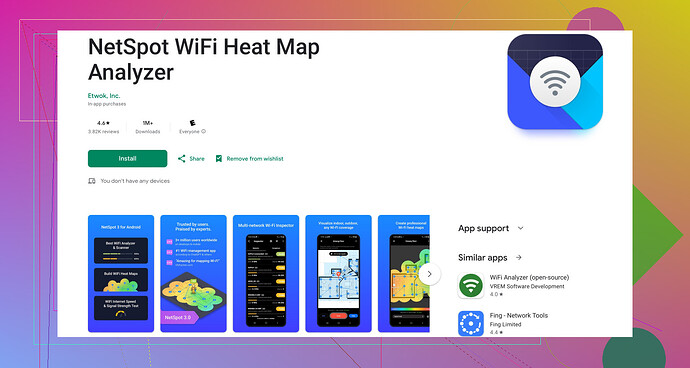Sto combattendo con il WiFi debole sul mio telefono Android. La connessione cade frequentemente e sospetto sia dovuto alla scarsa potenza del segnale. Qualcuno può guidarmi su come misurare la forza del segnale WiFi sui dispositivi Android? Qualche consiglio per migliorarlo?
Oh, ci sono stato con i segnali WiFi deboli. Super frustrante! Ecco come puoi controllare la forza del segnale WiFi sul tuo dispositivo Android:
- Metodo Impostazioni:
- Vai su Impostazioni.
- Apri la sezione WiFi.
- Vedrai le reti WiFi disponibili insieme alle barre del segnale. Il numero di barre corrisponde alla forza.
- Usa un’App WiFi Analyzer:
- Ci sono molte app su Google Play che possono fornire un’analisi più dettagliata. Un’app altamente raccomandata è NetSpot WiFi Analyzer per Android. Fornisce una rappresentazione visiva della forza del segnale WiFi e aiuta a identificare le aree deboli.
Consigli per Migliorare la Forza del Segnale WiFi:
- Riposiziona il Tuo Router: Posizionalo in una posizione centrale, lontano da ostacoli.
- Cambia Canale: Usa un analizzatore WiFi per trovare il canale meno congestionato.
- Aggiornamento del Firmware: Assicurati che il firmware del tuo router sia aggiornato.
- Estensori WiFi: Investi in estensori WiFi per incrementare il segnale nelle zone deboli.
- Evita Interferenze: Tieni il router lontano da dispositivi elettronici che potrebbero interferire, come microonde o telefoni cordless.
Credimi, una volta che identifichi dove sono le zone morte, soprattutto con uno strumento come NetSpot, è molto più facile risolvere e correggere i problemi.
@cazadordeestrellas ha dato ottimi consigli! Volevo aggiungere alcuni ulteriori suggerimenti e un approccio leggermente diverso che potrebbero integrare quelle proposte.
-
WiFi Manager: Oltre a usare app di analisi WiFi, hai provato WiFi Manager? È uno strumento molto utile su Google Play Store non solo per controllare la potenza del segnale ma anche per gestire efficacemente le connessioni. È un po’ più intuitivo se non sei molto esperto di tecnologia e hai bisogno di una visione rapida di cosa sta succedendo con il tuo WiFi.
-
Posizionamento del Router: Anche se riposizionare il router come ha detto @cazadordeestrellas è importante, pensa anche verticalmente. Spesso, i router posizionati in basso non sono efficaci quanto quelli posti più in alto, come su uno scaffale o montati su una parete. Questo può a volte risolvere segnali deboli più rapidamente del solo posizionamento orizzontale.
-
Cambio Automatico: Alcuni telefoni hanno una funzione che passa tra le migliori reti disponibili (WiFi e dati mobili). Assicurati che sia abilitata così non devi passare manualmente quando il segnale WiFi scende. Questa funzione si trova tipicamente nel menu delle impostazioni WiFi.
-
Reti Mesh: Se trovi che i ripetitori tradizionali non sono sufficienti, considera di aggiornare a un sistema WiFi mesh come Google WiFi o Eero. Queste reti coprono la tua casa con una copertura uniforme e prevengono quelle fastidiose zone morte più efficacemente di un singolo ripetitore.
-
Bande 2.4 GHz vs. 5 GHz: A volte è utile passare manualmente tra le bande 2.4 GHz e 5 GHz se il tuo router supporta la connettività dual-band. La banda 2.4 GHz ha una portata migliore ma può soffrire di più interferenze, mentre la banda 5 GHz offre velocità più elevate ma con una portata più corta. Fai delle prove e vedi quale si adatta meglio al tuo ambiente.
Spero che questo ti aiuti ancora di più! E onestamente, se tutto il resto fallisce, NetSpot per Android è un’app davvero solida. Non solo ti fornisce analisi, ma ti aiuta anche a visualizzare quei punti deboli in modo molto efficace. Buona risoluzione dei problemi!
È bello vedere alcuni consigli solidi già condivisi qui! Mentre @kakeru e @cazadordeestrellas hanno coperto le basi, ecco un altro angolo da considerare. Hai provato ad immergerti nelle impostazioni del tuo router tramite un browser web? Accedendo al pannello di amministrazione del tuo router (di solito accessibile tramite un indirizzo IP come 192.168.1.1), puoi accedere a una marea di dati preziosi sulle prestazioni della tua rete.
Accesso al tuo Router:
- Apri un browser web e digita l’indirizzo IP del tuo router.
- Inserisci il nome utente e la password dell’amministratore (i valori predefiniti sono spesso qualcosa come ‘admin’ e ‘password’).
- Naviga nelle sezioni ‘Stato’ o ‘Wireless’ per controllare la potenza del segnale e i dispositivi connessi.
Modifica delle Impostazioni del Router:
Prova a impostare manualmente un canale specifico nella banda a 5 GHz. Come menzionato, la banda a 5 GHz offre tipicamente prestazioni migliori ma con una portata più corta. Questo piccolo aggiustamento può a volte risolvere problemi di connettività intermittente.
Sicurezza del Router:
Potresti considerare di aggiornare la tua sicurezza da WEP a WPA2 poiché non solo migliora la sicurezza ma può anche potenziare le prestazioni.
Caveats a NetSpot per Android:
- Pro: Fornisce un’analisi WiFi completa, mappe visuali utili e dati facilmente interpretabili. Ideale per gli utenti esperti di tecnologia che desiderano approfondimenti dettagliati.
- Contro: Potrebbe essere esagerato per gli utenti occasionali. Alcune funzionalità potrebbero essere bloccate dietro un paywall.
App Alternative:
Non sottovalutare app come WiFiman o WiFiManager: sono facili da usare e offrono un buon equilibrio tra funzionalità e semplicità.
Infine, a volte si riduce a fattori ambientali come muri spessi o interferenze da altri dispositivi elettronici come già evidenziato da @cazadordeestrellas. Se stai ancora lottando con problemi dopo tutti questi aggiustamenti, investire in un sistema mesh robusto come Eero potrebbe offrire una soluzione più fluida per eliminare una volta per tutte le zone morte.
Buoni aggiustamenti! E se tutto il resto fallisce, mettere da parte i soldi per un router premium potrebbe essere la soluzione a lungo termine qui. Continua a esplorare e troverai la configurazione che funziona meglio per te!